YouTube Premiumに登録する
有料のサービスである YouTube Premium に登録すると、動画の再生中に広告が表示されなくなるだけでなく、オフラインやバックグランドでの動画の再生が可能となります。ここでは YouTube Premium に登録する手順について解説します。
(2022 年 12 月 03 日公開 / 2022 年 12 月 03 日更新)
YouTube Premiumとは
YouTube Premium とは YouTube が提供している有料のサービスです。 YouTube Premium に登録することで次の特典を得ることができます。
(1)広告なしで動画を再生できる
YouTube で公開されている動画は、動画の再生が始まる前や動画の再生中に広告が表示される場合があります。 YouTube Premium に登録すると動画の再生前や再生中に広告が表示されなくなります。
(2)オフライン再生ができる
YouTube の動画はインターネットに接続されている環境でなければ再生できませんが、 YouTube Premium に登録すると動画を一時的にローカル環境に保存できるので、インターネット環境がないところでも動画を再生することができるようになります。
(3)バックグラウンド再生ができる
YouTube をスマホで利用している場合、動画の再生をしているときに別の画面を表示したりアプリを利用したりすると動画の再生が止まります。 YouTube Premium に登録すると別の画面や他のアプリを利用尾しているときでもバックグランドで YouTube の動画を再生することができます。
(4)YouTube Music Premiumを追加料金なしで利用できる
YouTube Music は YouTube で音楽を楽しむためのサービスです。無料でも利用可能ですが、有料の YouTube Music Premium に登録すると広告を非表示にして利用することができます。 YouTube Premium に登録すると YouTube Music Premium も追加料金なしで利用することができます。
YouTube Premiumのプラン
YouTube Premium には「個人向け」「ファミリープラン」「学割プラン」の 3 種類のプランが用意されています。(最新のサービス料金などは公式サイトでご確認ください)。
学生の方以外でファミリープランを利用されない場合は「個人向け」プランを利用します。利用は 1 ヵ月単位の自動更新で、月額の利用料金は 1,180 円です。初めての場合は無料トライアルが利用できる場合があります。
「個人向け」プランでは年間プランが利用できる場合があります。 1 年間の一括払いで 11,800 円となり毎月支払うよりも少しお得になります。年間プランは自動更新ではありません。
ファミリープランはご家族で YouTube Premium を利用される場合に便利なプランです。最大 5 人のご家族でお得な料金で 利用できます。利用できるご家族は同じ住所に住んでいる必要があります。管理者の方は 18 歳以上、ご家族は 13 歳以上でご利用できます。利用は 1 ヵ月単位の自動更新で、月額の利用料金は 2,280 円です。
学割プランは学生の方が利用される場合に便利なプランです。「学割プランが提供されている地域の高等教育機関で学生として登録されている」方は学割プランを利用することでお得な料金で 利用できます。外部のサービスを使って対象となる学校の学生かどうかが確認されます。利用は 1 ヵ月単位の自動更新で、月額の利用料金は 680 円です。
YouTube Premiumに登録する
それでは YouTube Premium に登録する手順です。 YouTube にログインしたあと、画面右上のプロフィールアイコンをクリックし、表示されたメニューの中から「購入とメンバーシップ」をクリックしてください。
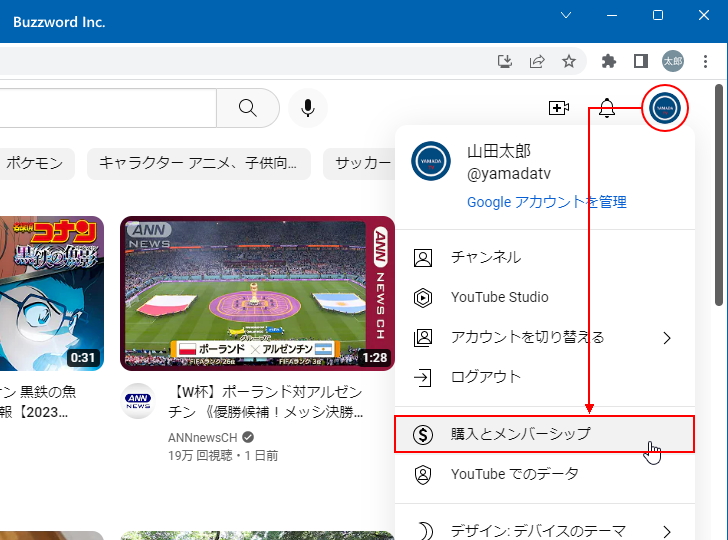
次のような画面が表示されます。「YouTube Premium」の方に表示されている「詳細」をクリックしてください。
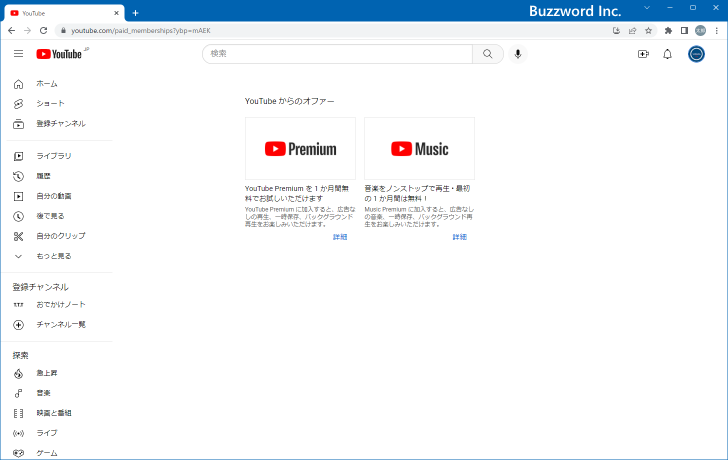
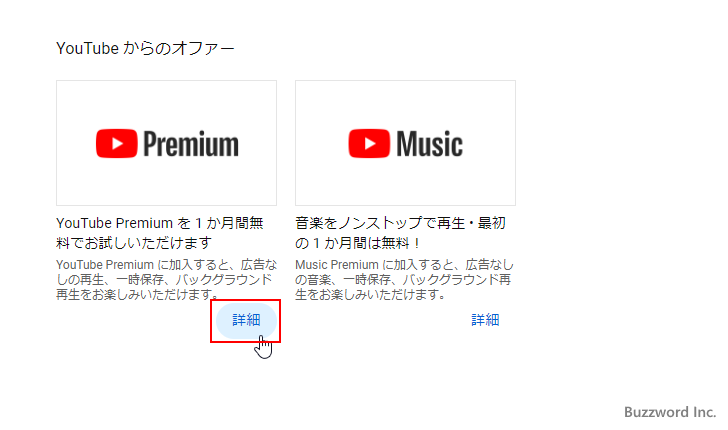
YouTube Premium を登録する画面が表示されます。(直接このページにアクセスする場合は「https://www.youtube.com/premium」へアクセスしてください)。
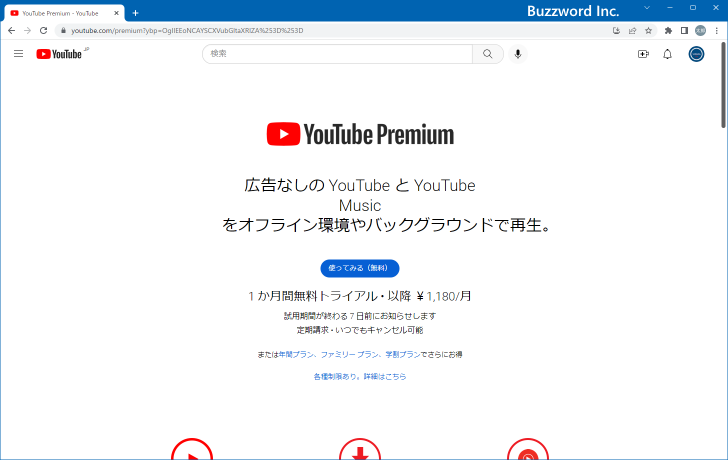
今回初めての利用なので 1 ヵ月間の無料トライアルが利用できます。利用する場合は「使ってみる(無料)」をクリックしてください。
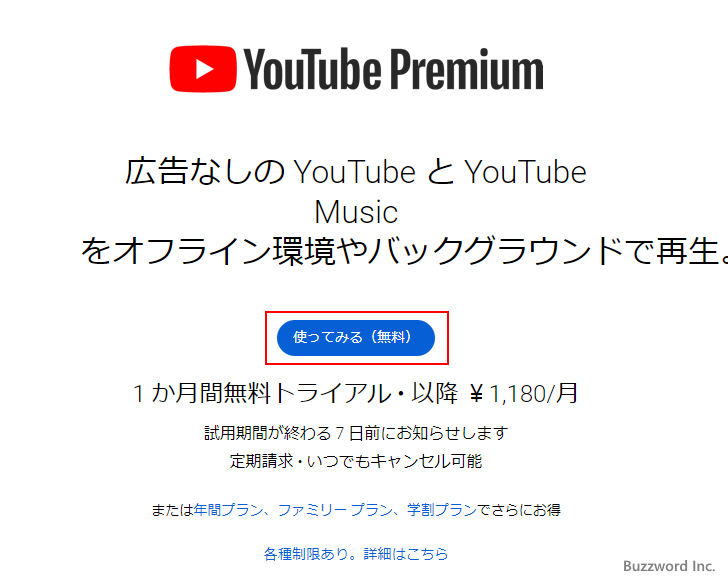
購入手続きの画面が表示されます。通常の月額料金が表示されますが、無料トライアルなので支払う金額は 0 円と表示されています。課金開始日までキャンセルしない場合は自動的に有料のサービスが開始されます。
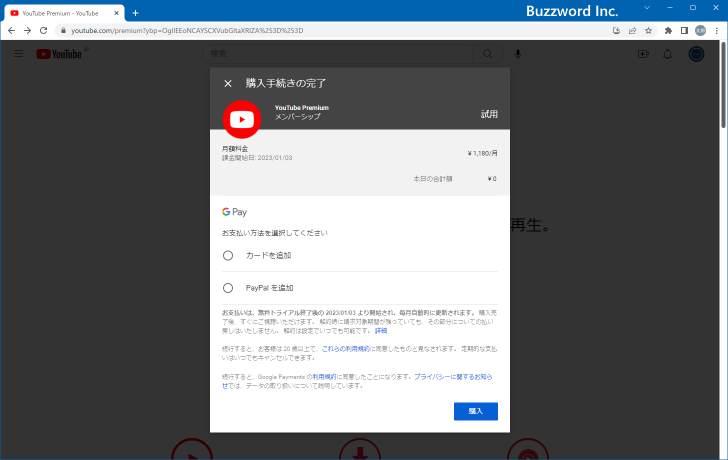
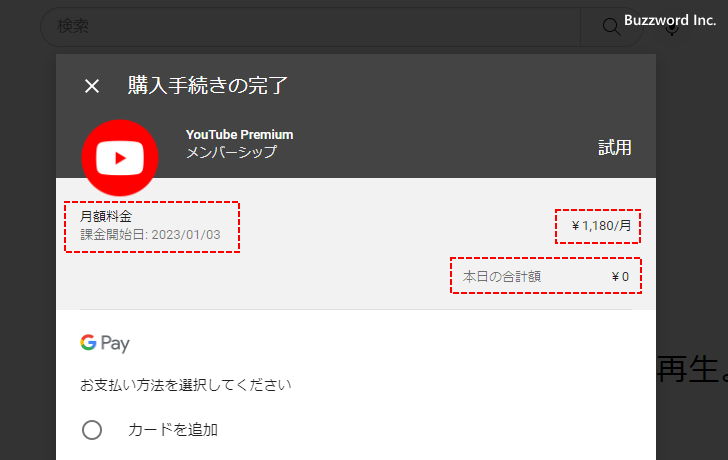
すぐに支払いが発生するわけではありませんが支払い方法を登録します。カードまたは PayPal が利用可能です。今回は「カード」を選択しました。
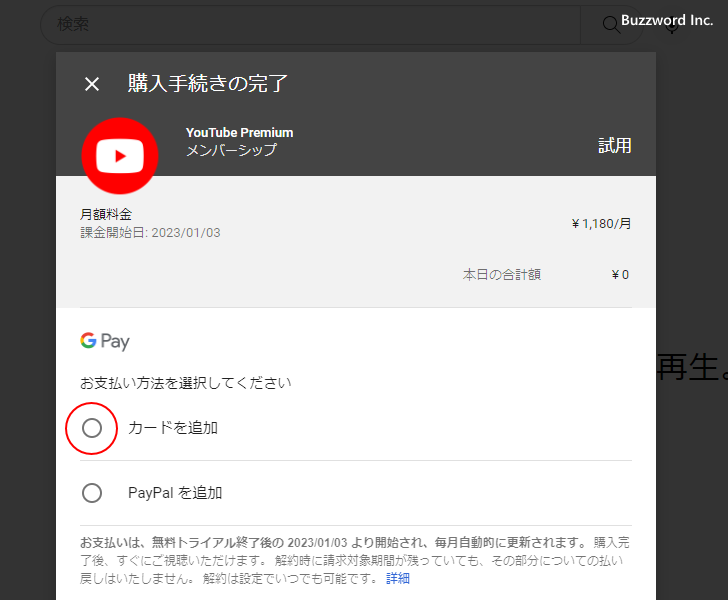
カード情報を登録する画面が表示されますのでカード番号などを入力してください。入力が終わりましたら画面右下の「購入」をクリックしてください。
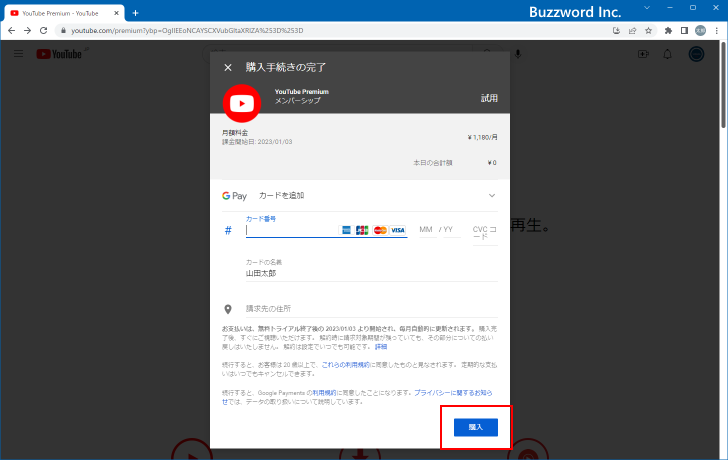
YouTube Premium の登録が完了しました。「完了」をクリックしてこの画面を閉じてください。
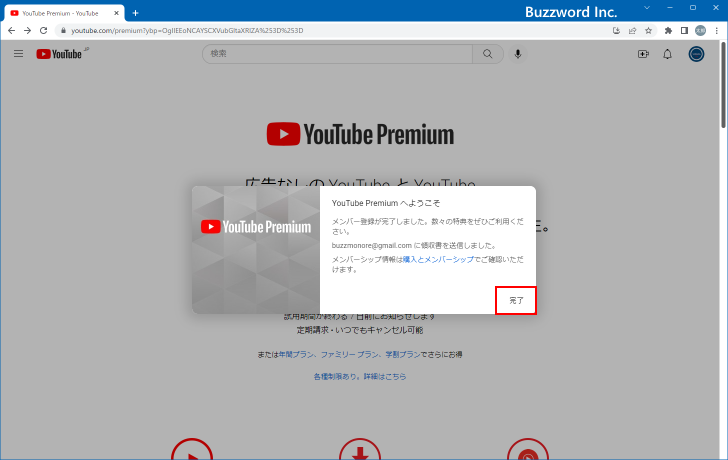
YouTube Premium に登録中は、 YouTube のホーム画面などで左上に表示されるロゴが Premium という表示に変わります。
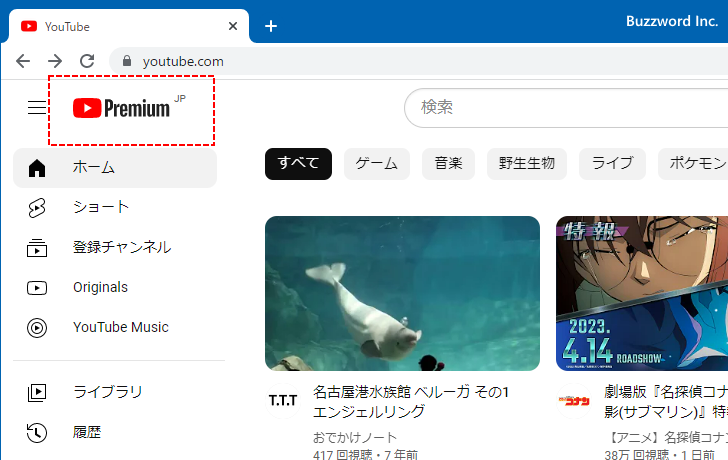
登録が完了すると YouTube にログインしている Google アカウントのメールアドレス宛に次のようなメールが届きます。
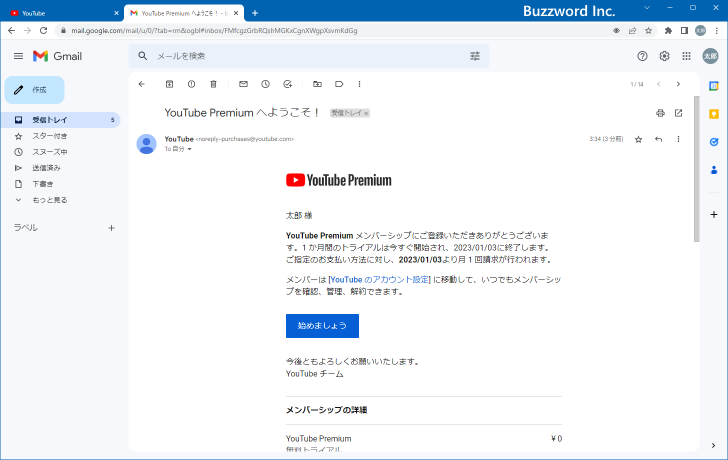
無料トライアルを利用した場合は次のように「本日の合計額」が 0 円になっていることを確認しておいてください。
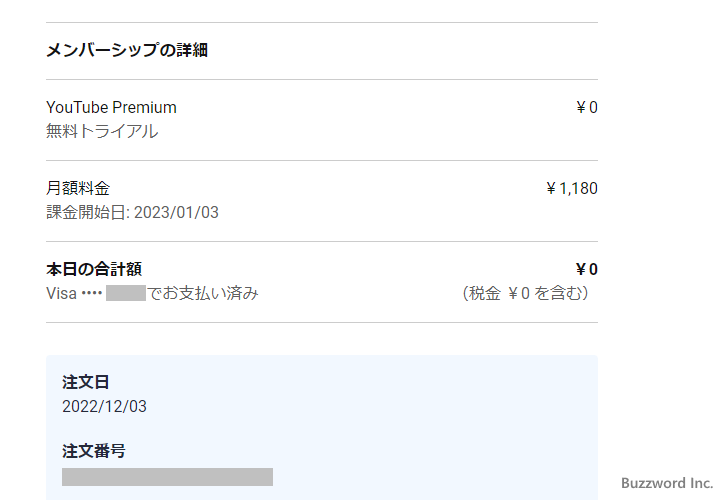
----
YouTube Premium に登録する手順について解説しました。
( Written by Tatsuo Ikura )

著者 / TATSUO IKURA
これから IT 関連の知識を学ばれる方を対象に、色々な言語でのプログラミング方法や関連する技術、開発環境構築などに関する解説サイトを運営しています。